Kaip sinchronizuoti vietinius muzikos failus su „Spotify Mobile App“.
Įvairios / / February 08, 2022

Kalbant apie muzikos pasaulį, „Spotify“ duomenų bazėje turi beveik visus kūrinius, kurių tik galite norėti. Tačiau dėl licencijavimo problemų gali būti scenarijų, kai jūs
negaliu rasti mėgstamos vietinės muzikos
ten esantys failai. Aš esu Bolivudo muzikos gerbėjas, tačiau dėl tos pačios problemos yra daug albumų, kurių nėra „Spotify“.
Taigi, kai buvo kalbama apie klausytis dainų per Spotify mobiliesiems, arba turėjau laikytis to, kas buvo prieinama, arba atidaryti pradinį muzikos grotuvą, kad paleisčiau dainas, kurios yra išsaugotos vidinėje SD kortelė.
Desperatiškai ieškojau būdo sinchronizuoti vietinius muzikos failus su mobiliuoju įrenginiu taip, kad „Spotify“ juos atpažintų ir paleistų. Praleidęs šiek tiek laiko programėlėje ir internetiniuose forumuose, radau būdą, kaip atlikti užduotį.
Taigi pažiūrėkime, kaip galime sinchronizuoti vietinius muzikos failus į „Spotify“ programą mobiliesiems.
„Spotify“ mobiliųjų programų sinchronizavimas
1 žingsnis: Visų pirma, turėsime importuoti vietinę muziką į „Spotify“ darbalaukio programą. Norėdami tai padaryti, savo kompiuteryje atidarykite „Spotify“ programą ir spustelėkite
Redaguoti –> Parinktys Norėdami atidaryti „Spotify“ konfigūraciją.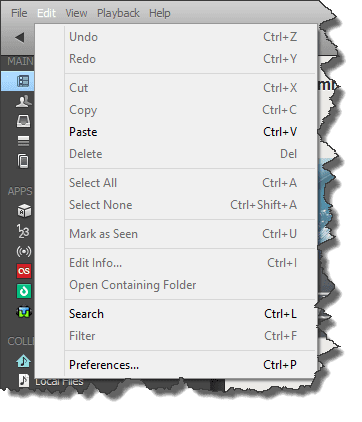
2 žingsnis: Parinktyse ieškokite Vietiniai failai ir patikrinkite šaltinius, iš kurių norite rodyti vietinę muziką. Galite tiesiogiai pridėti šaltinių, pvz., „Windows Media Player“ ir „iTunes“ biblioteką, tiesiog pažymėdami atitinkamas parinktis. Jei norite pridėti pasirinktus aplankus, spustelėkite Pridėti šaltinį mygtuką ir aplanko naršyklę. „Spotify“ nuskaitys visus failus ir aplankus bei muzikos failus į „Spotify“.
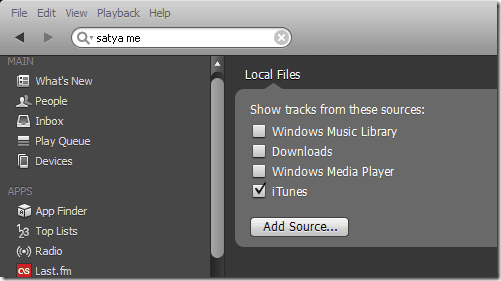
3 veiksmas: Visus failus, kuriuos importuojate į „Spotify“, galite peržiūrėti ir leisti iš jų Vietiniai failai skyriuje Kolekcija šoninėje juostoje. Jei vietinėje saugykloje yra per daug failų, grojaraščių kūrimas iš vietinių failų būtų puiki idėja.
4 veiksmas: Dabar prijunkite savo išmanųjį telefoną prie to paties belaidžio tinklo ir atidarykite „Spotify“ programą. Įsitikinkite, kad esate prisijungę naudodami tą pačią paskyrą, kurią naudojate darbalaukio programoje, ir spustelėkite Prietaisų skyriuje Pagrindinis šoninėje juostoje. „iPod“ vartotojai gali prisijungti naudodami laidą.
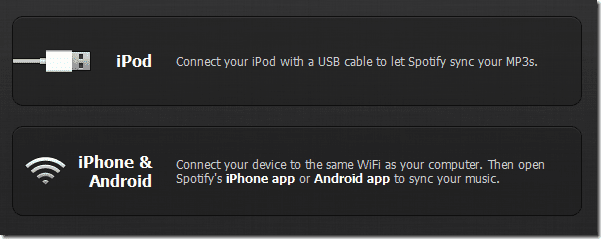
Pastaba: „Android“ naudotojai, susiduriantys su ryšio problemomis, įsitikinkite, kad kompiuteryje įdiegėte įrenginio tvarkykles ir įjungtas USB derinimo režimas. Android kūrimo nustatymai.
5 veiksmas: Kai darbalaukio programa identifikuoja prijungtą įrenginį, ji parodys iššokantįjį langą, kuriame bus klausiama, ar norite sinchronizuoti įrenginį su „Spotify“. Spustelėkite mygtuką, kad atidarytumėte sinchronizavimo langą.

6 veiksmas: Programoje bus pateikti visi grojaraščiai, kuriuos sukūrėte savo „Spotify“ paskyroje, kartu su vietiniais failais, kuriuos importavote iš standžiojo disko. Jei norite sinchronizuoti visą vietinę biblioteką, patikrinkite Vietiniai failai. Sinchronizavimo procesas prasidės akimirksniu, o visi takeliai bus sinchronizuojami su „iPod“, kad būtų galima leisti neprisijungus.

Sinchronizavimas gali užtrukti, atsižvelgiant į bandomų sinchronizuoti takelių skaičių. Tiesiog įsitikinkite, kad neviršijate įrenginio talpos.
Išvada
Taip galite sinchronizuoti vietinius failus, kuriuos įsigijote iš skirtingų šaltinių, su „Spotify“ programa mobiliesiems. Kalbant apie nemokamus vartotojus, manau, kad galite klausytis vietoje sinchronizuojamų dainų savo mobiliajame telefone. Remiantis „Spotify“ TOS, tik pagal pareikalavimą mobiliajam srautiniam perdavimui reikalinga „premium“ paskyra. Kadangi turiu aukščiausios kokybės paskyrą, negaliu išbandyti pagrindinių vartotojų funkcijų, bet tikėjausi, kad jūs, vaikinai, galėsite man pranešti, ar tai veikia.
Paskutinį kartą atnaujinta 2022 m. vasario 03 d
Aukščiau pateiktame straipsnyje gali būti filialų nuorodų, kurios padeda palaikyti „Guiding Tech“. Tačiau tai neturi įtakos mūsų redakciniam vientisumui. Turinys išlieka nešališkas ir autentiškas.



